3ds Max&VRay携手打造《等待》场景
我希望这幅名为《等待》的作品能对那些max和v-ray的初学者以及从作品中得到启发的朋友们有所帮助。能力是在工作中提高的,每天都要使自己学到新的东西。这幅作品吸引人的地方或许就是那个女孩的背影。

效果图

图1

图2
#p#e#
创意思路
在这个作品中我想营造一种宁静祥和的情感氛围。另外希望能流露出未来画派的画风,所以我构思了一些很有未来感的东西。这幅作品分为两层,背景层(城市)和主要场景层。如果你已经对自己的构思胸有成竹,你可以把它分为两个场景部分完成(如果是大项目就要分成更多的场景)使用同一摄像机位可以加强宏观视角的控制。
我以Antonio Sant'Elia为设计原型。在女孩的设计上,我参考了一些艺术家的解剖书籍,但主要还是参考女孩的图片。
建模
城市部分
因为对建筑的质量要求不是很高,所以我们只须在一些必要的多边形上进行细节的刻画,窗户建议提前做好。用材质贴图来表现细节也是很重要的。
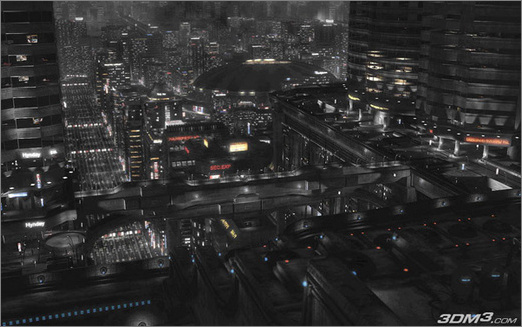
图3
我们可以用一个box开始建模,把它转化成可编辑多边形的模式。大的形态都是选择合适的形体再配合bevel 和 extrude命令完成的。

图4
#p#e#
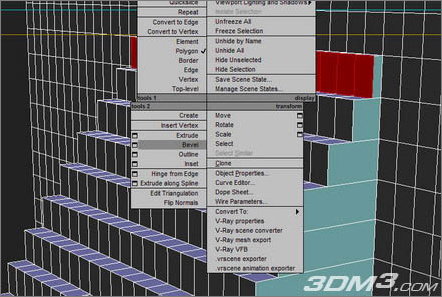
图5
以这种方法我可以添加窗户和更多的细节,把准备做窗户的面也同时进行编辑很重要,这样可以节省很多的时间。
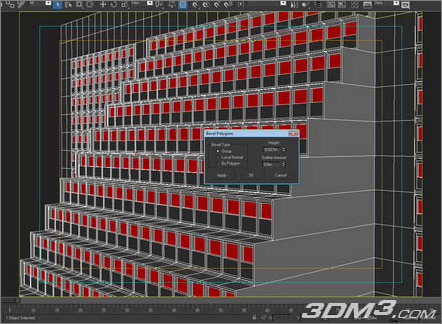
图6

图7
#p#e#
塔可以用同样的方法完成。但要注意的是这里我用锥体做了基础形,下面第二张图那些形状我则使用了布尔运算。
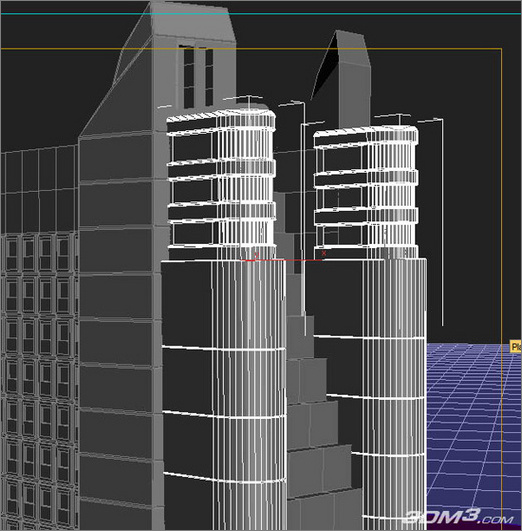
图8
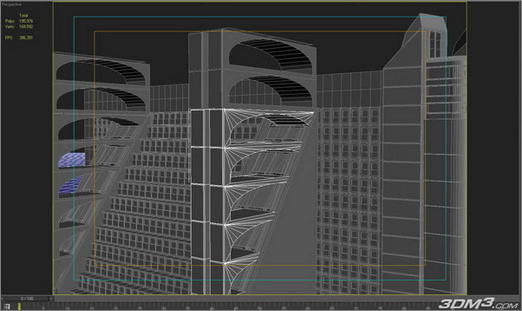
图9
以上面提到的那些修改命令,我们可以创造出更高级、更丰富及我们自己想象中的形体。这都是基于“基本形”概念而发挥出来的。
#p#e#
标牌和细节
在标牌上我使用了美国古典设计样式。
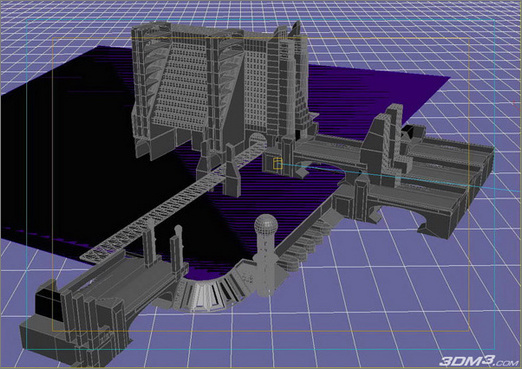
图10
#p#e#
参考现实中的样式我用normal spline做窗体框架,用splines做上面的纹样。不要忘了把线条激活成可以渲染方式,把interpolation中steps值调成0,这样能少占用多边形的数量。
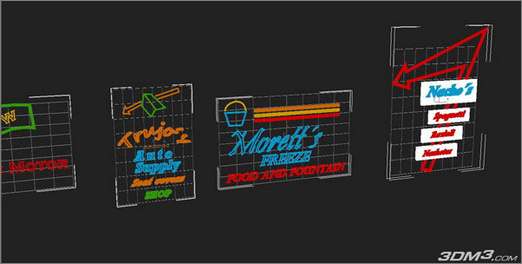
图11
#p#e#
火车和船的模型细节不须要做太多。因为它们在画面中看起来很小,做一点点就足够了。把它们作为多边形单独存起来在我们需要的时候调用就可以了。

图12

图13

图14
#p#e#
主体场景
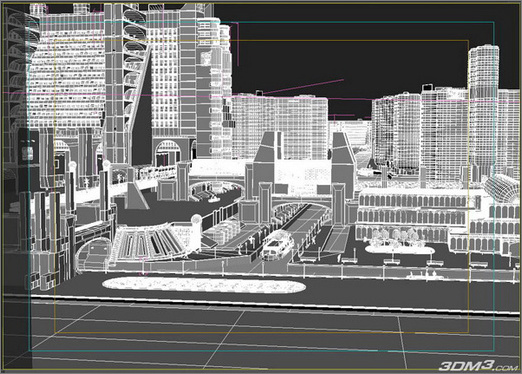
图15
我使用镜像对称线条挤压的方法制作了一半的模型。
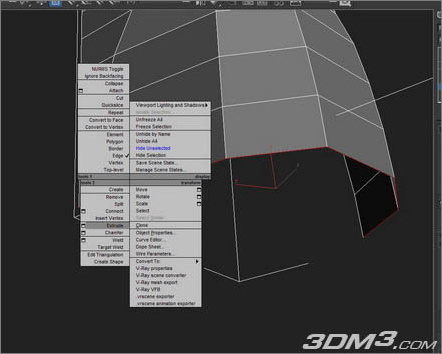
图16
#p#e#
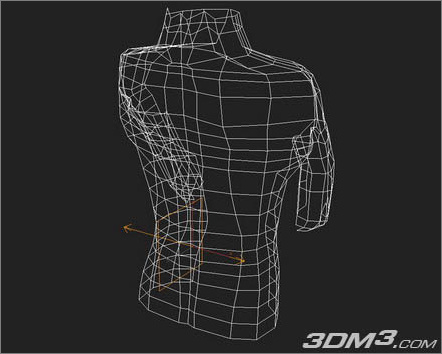
图17
在这步我加入了tubosmooth命令使模型更加细腻准确。同时,我对模型的调整是在摄像机视角下完成的。制作这样的模型需要你头脑中有清晰的模型构思和解剖学知识。你必须处理好多边形、框架线及顶点位置。如果你已经把结构线布置得很混乱了,建议你回到上一步重新开始。记住开始时要尽可能用少量的多边形塑造,然后再开始细分(turbosmooth)。对一些非常小的细节如褶皱,须要细分后再做顶点位置的调整。

图18
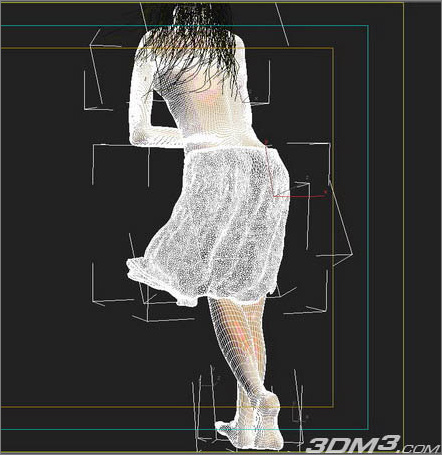
图19
#p#e#
衣物
我使用了max自带的布料修改器制作衣服。头发则使用了毛发修改器。这里的制作过程比较复杂有必要分别讲解下。首先,我使用制作裙子的工具来围绕人物的腰部进行创建,然后添加“garment maker”修改器。我们以这样的方式为其他身体部分制作布料。
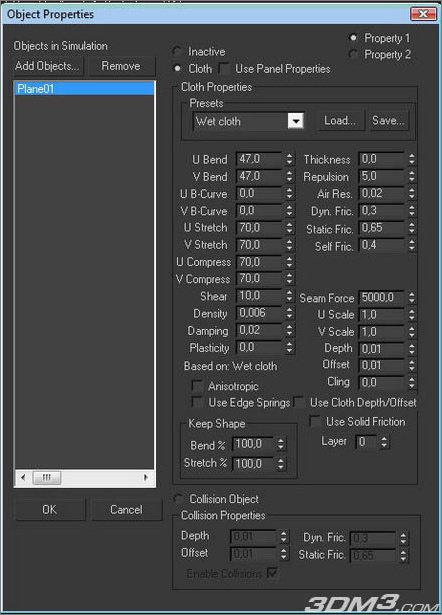
图20
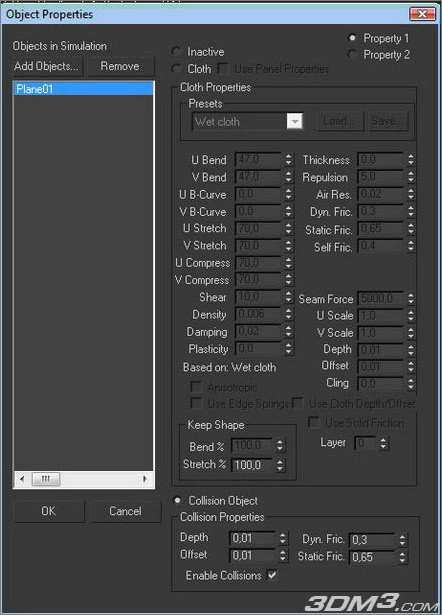
图21
我加入了风的效果以作用于角色衣服的造型。你可以调整数值直到达到你满意的效果。然后塌陷成poly再加一个shell修改器以塑造出布料的厚度。最后给边界做出细节,这些操作都非常简单。所以这里我就不详细说明了。
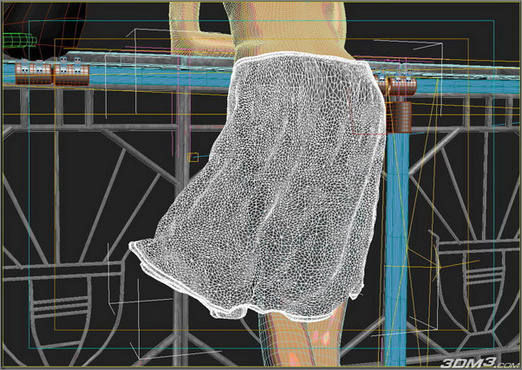
图22
#p#e#
材质
建筑和对象物体
在max里赋予材质的方法大同小异。首先展开uv,添加好uv修改器后,我们把控制器类型选成FACE,以对应我们选择的那些面的自身坐标轴。然后我们使用一个小于20的贴图。其他的部分都以这样的方法来完成。再在uv贴图编辑窗口进行更进一步的编辑,特别注意要等比缩放这些部分。这样我们在后面的photoshop处理中才不会遇到麻烦。
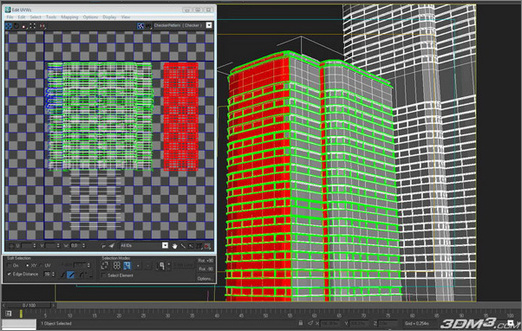
图23
在photoshop中,我们先将背景填充为砖头石材的纹理。对背景的比例处理要很慎重,这样才不会有失真的感觉。下一步我们在其他的图层里加入污垢,以达到更逼真的效果。
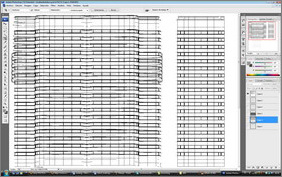
图24
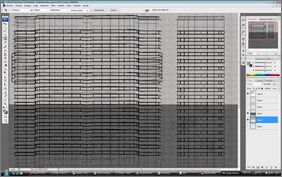
图25
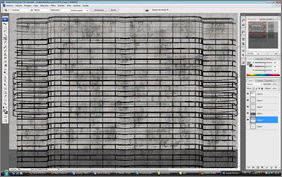
图26
#p#e#
在窗户的处理上我使用了vray灯光材质来结合简单的图像。要细心处理才能和建筑的风格一致。

图27
其他建筑也是以同样的方法来完成的。如果需要的话,可以添加一点高光。我相信在网上有更多的贴图信息和材质包,我就不过多讲解了。例如一个金属球上有一些污迹,污迹部分和光泽部分的反射内容肯定是不一样的。这些细节都要重点制作。在角色的制作上也是同样的道理。脂肪堆积的地方会更有光泽,我们要有这样的制作意识。
#p#e#
灯光
城市
在灯光照明部分我希望烘托出宁静的氛围,为此我选择了黄昏。相应地创建出红色的阳光和橙色的天空。我使用了HDRI贴图及varysun灯光,下图有参数信息。希望你们能找到更理想的参数配置,路灯我用了球形vary灯光。
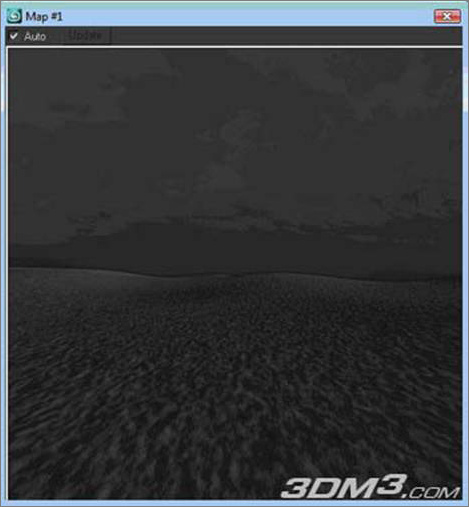
图28

图29
Irradiance map的参数我没做特别的调整,你们可以在其他教程上找到相应的说明。
#p#e#
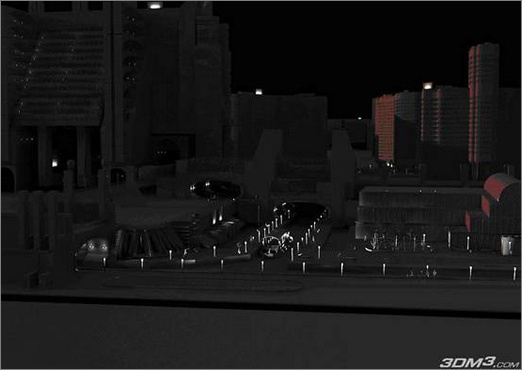
图30

图31
#p#e#

图32

图33
#p#e#
场景
在主场景中使用了同样的灯光设置,不同的是添加了一种vray灯光模拟管状灯和桌面上的灯光照明。如下图所示。场景中的灯光强度变化取决于你的想法。我在主场景中选用了一些蓝色的光线是想和背景的暖色产生对比。

图34
#p#e#
后期效果
我经常使用combustion来输出rpf格式的图像和z-depth通道。
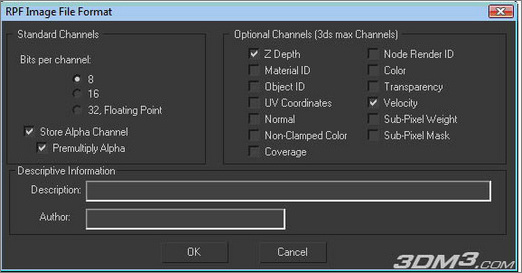
图35
在combustion中我们打开两个图层,毛发图层和天空图层。并在画面的下方加一点光照。( 如下图所示 )

图36
#p#e#
然后我们加入雾效。
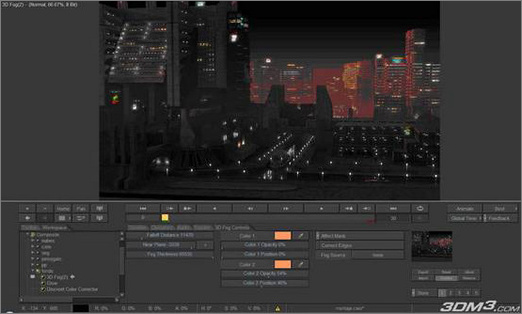
图37
如果我们在加光照之前加雾效,就不会营造出如此吸引人的灯光效果了。我们再在第一层中加一点光照以增强深度。
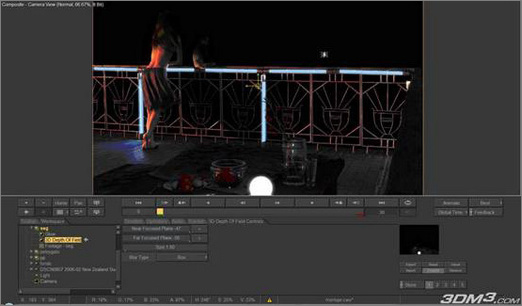
图38
我们还需要加入一些修正的颜色,这也可以在photoshop中完成。好了这幅作品完成了!

图39
本文仅为提供更多信息,不代表火星时代同意其观点或描述,如需转载请注明出处。
热门课程
专业讲师指导 快速摆脱技能困惑相关文章
多种教程 总有一个适合自己专业问题咨询
你担心的问题,火星帮你解答-
为给新片造势,迪士尼这次豁出去了,拿出压箱底的一众经典IP,开启了梦幻联动朱迪和尼克奉命潜入偏远地带卧底调查 截至11月24日......
-
此前Q2问答环节,邹涛曾将《解限机》首发失利归结于“商业化保守”和“灰产猖獗”,导致预想设计与实际游玩效果偏差大,且表示该游戏......
-
2025 Google Play年度游戏颁奖:洞察移动游戏新趋势
玩家无需四处收集实体卡,轻点屏幕就能开启惊喜开包之旅,享受收集与对战乐趣库洛游戏的《鸣潮》斩获“最佳持续运营游戏”大奖,这不仅......
-
说明:文中所有的配图均来源于网络 在人们的常规认知里,游戏引擎领域的两大巨头似乎更倾向于在各自赛道上激烈竞争,然而,只要时间足......
-
在行政服务优化层面,办法提出压缩国产网络游戏审核周期,在朝阳、海淀等重点区将审批纳入综合窗口;完善版权服务机制,将游戏素材著作......
-
未毕业先就业、组团入职、扎堆拿offer...这种好事,再多来一打!
众所周知,火星有完善的就业推荐服务图为火星校园招聘会现场对火星同学们来说,金三银四、金九银十并不是找工作的唯一良机火星时代教育......

 火星网校
火星网校
















